Відмінності між версіями «Реєстр задач по заявках. Задача "Підписати додаткову угоду для новинок"»
Матеріал з Інструкція користувача
| Рядок 21: | Рядок 21: | ||
[[Файл:2020-09-09_14-36-45_ЕЦП_Прайс_12.png|none|frame|link=|180px]] | [[Файл:2020-09-09_14-36-45_ЕЦП_Прайс_12.png|none|frame|link=|180px]] | ||
| − | ''Малюнок 9. | + | ''Малюнок 9.94 - Перехід до реєстру задач'' |
| − | Результатом успішно виконаних дій є відображення реєстру задач по | + | Результатом успішно виконаних дій є відображення реєстру задач по заявках, де до перегляду доступна інформація по задачам: |
| − | "id" - унікальний ідентифікатор (номер) задачі у реєстрі, який присвоюється їй автоматично системою в момент формування. | + | * "id" - унікальний ідентифікатор (номер) задачі у реєстрі, який присвоюється їй автоматично системою в момент формування. |
| − | + | * "Опис" - короткий опис того, що Вам потрібно зробити для виконання задачі - "Підписати додаткову угоду для новинок". | |
| − | "Опис" - короткий опис того, що Вам потрібно зробити для виконання задачі - "Підписати додаткову угоду для новинок". | + | * "Дата початку" - дата та час призначення задачі. |
| − | + | * "Дата закінчення" - дата та час виконання задачі. | |
| − | "Дата початку" - дата та час призначення задачі. | + | |
| − | + | ||
| − | "Дата закінчення" - дата та час виконання задачі. | + | |
"Виконавець" - логін постачальника, який взяв задачу в роботу. | "Виконавець" - логін постачальника, який взяв задачу в роботу. | ||
| Рядок 41: | Рядок 38: | ||
[[Файл:2021-01-21_13-04-03_ЕЦП_Прото_прайс_1.png|none|frame|link=|180px]] | [[Файл:2021-01-21_13-04-03_ЕЦП_Прото_прайс_1.png|none|frame|link=|180px]] | ||
| − | ''Малюнок - Реєстр задач по заявках'' | + | ''Малюнок 9.95 - Реєстр задач по заявках'' |
<div style="text-align: center;">'''Форма задачі "Підписати додаткову угоду для новинок"'''</div> | <div style="text-align: center;">'''Форма задачі "Підписати додаткову угоду для новинок"'''</div> | ||
| Рядок 57: | Рядок 54: | ||
Якщо у Вас немає права пыдпису ЕЦП, для того щоб виконати задачу потрібно завантажити додаткову угоду на свій ПК, роздрукувати її, підписати, поставити печатку та передати до комерційного відділу Fozzy. | Якщо у Вас немає права пыдпису ЕЦП, для того щоб виконати задачу потрібно завантажити додаткову угоду на свій ПК, роздрукувати її, підписати, поставити печатку та передати до комерційного відділу Fozzy. | ||
| − | Щоб зберегти додаткову угоду на свій ПК потрбіно у формі задачі натиснути кнопку -''' "Зберегти додаткову угоду у форматі PDF"'''. | + | Щоб зберегти додаткову угоду на свій ПК потрбіно у формі задачі натиснути кнопку -''' "Зберегти додаткову угоду у форматі PDF" '''(Малюнок 9.96). |
Після чого заускається стандартний процес завантаження і збереження файлів. | Після чого заускається стандартний процес завантаження і збереження файлів. | ||
| Рядок 65: | Рядок 62: | ||
[[Файл:2021-01-21_13-13-45ЕЦП_Прото_прайс_2.png|none|frame|link=|180px]] | [[Файл:2021-01-21_13-13-45ЕЦП_Прото_прайс_2.png|none|frame|link=|180px]] | ||
| − | ''Малюнок - Збереження додаткової угоди'' | + | ''Малюнок 9.96 - Збереження додаткової угоди'' |
| − | Після того, як буде успішно завантажено додаткову угоду, на екрані Вашого ПК буде відображено інформаційне повідомлення, в якому сказо, що задачу по підпісанню додакової угоди буде виконано як таку, що потребує надання оригіналу паперового документа. Його потрібно роздрукувати, підписати та надати оригінал в офіс Fozzy. | + | Після того, як буде успішно завантажено додаткову угоду, на екрані Вашого ПК буде відображено інформаційне повідомлення, в якому сказо, що задачу по підпісанню додакової угоди буде виконано як таку, що потребує надання оригіналу паперового документа. Його потрібно роздрукувати, підписати та надати оригінал в офіс Fozzy (Малюнок 9.97). |
Пысля натискання кнопки''' "Так'''" - вікно повідомлення і форма задачі будуть автоматично закриті. Процес по виконанню задачі буде перенаправлено на наступний статус. | Пысля натискання кнопки''' "Так'''" - вікно повідомлення і форма задачі будуть автоматично закриті. Процес по виконанню задачі буде перенаправлено на наступний статус. | ||
| Рядок 73: | Рядок 70: | ||
[[Файл:2020-12-23_14-19-31_Повідомлення_постачальнику_Прайс_1.png|none|frame|link=|180px]] | [[Файл:2020-12-23_14-19-31_Повідомлення_постачальнику_Прайс_1.png|none|frame|link=|180px]] | ||
| − | ''Малюнок - Інформаційне повідомлення'' | + | ''Малюнок 9.97 - Інформаційне повідомлення'' |
<div style="text-align: center;">'''Форма задачі "Підписати додаткову угоду для новинок"'''</div> | <div style="text-align: center;">'''Форма задачі "Підписати додаткову угоду для новинок"'''</div> | ||
| Рядок 90: | Рядок 87: | ||
* Дата "Дійсна до" по заявці на Довіреність більша за пточну. | * Дата "Дійсна до" по заявці на Довіреність більша за пточну. | ||
| − | Незалежно від того, що Ви маєте право підпису ЕЦП, також залишається доступною можливість збереження додаткової угоди. | + | Незалежно від того, що Ви маєте право підпису ЕЦП, також залишається доступною можливість збереження додаткової угоди (Малюнок 9.98). |
| − | Після завантаження блака додаткової угоди буде відображено повідолмення, в якому сказано, що задачу по підписанню додаткової угоди буде виконано як таку, що потребує надання оригіналу паперового документа. За допомогою функціональних кнопок доступне завершення виконання задачі: | + | Після завантаження блака додаткової угоди буде відображено повідолмення, в якому сказано, що задачу по підписанню додаткової угоди буде виконано як таку, що потребує надання оригіналу паперового документа. За допомогою функціональних кнопок доступне завершення виконання задачі (Малюнок 9.98): |
'''"Виконати"''' - вікно повідолмення і форма задачі будуть закриті автоматично. Процес по виконанню задачі буде переведено на наступний статус. | '''"Виконати"''' - вікно повідолмення і форма задачі будуть закриті автоматично. Процес по виконанню задачі буде переведено на наступний статус. | ||
| Рядок 100: | Рядок 97: | ||
[[Файл:2021-01-21_13-04-03_ЕЦП_Прото_прайс_3.png|none|frame|link=|180px]] | [[Файл:2021-01-21_13-04-03_ЕЦП_Прото_прайс_3.png|none|frame|link=|180px]] | ||
| − | ''Малюнок - Форма задачі'' | + | ''Малюнок 9.98 - Форма задачі'' |
[[Файл:2021-01-12_11-12-43_Повідомлення_постачальнику_7.png|none|frame|link=|180px]] | [[Файл:2021-01-12_11-12-43_Повідомлення_постачальнику_7.png|none|frame|link=|180px]] | ||
| − | ''Малюнок - Інформацінйе повідомлення'' | + | ''Малюнок 9.99 - Інформацінйе повідомлення'' |
<span style="text-decoration: underline;">'''Для того щоб підписати додаткову угоду для новинок ЕЦП виконайте наступні кроки:'''</span> | <span style="text-decoration: underline;">'''Для того щоб підписати додаткову угоду для новинок ЕЦП виконайте наступні кроки:'''</span> | ||
| Рядок 118: | Рядок 115: | ||
[[Файл:2020-09-23_07-05-34_ЕЦП_31.png|none|frame|link=|180px]] | [[Файл:2020-09-23_07-05-34_ЕЦП_31.png|none|frame|link=|180px]] | ||
| − | ''Малюнок'' ''- Створення документу з електронним підписом'' | + | ''Малюнок'' 9.100 ''- Створення документу з електронним підписом'' |
'''3.''' Перевірте інформацію про зчитаний ключ. Якщо всі дані зчитано вірно, підтвердіть їх за допомогою натискання нкоки -''' "Далі"'''. | '''3.''' Перевірте інформацію про зчитаний ключ. Якщо всі дані зчитано вірно, підтвердіть їх за допомогою натискання нкоки -''' "Далі"'''. | ||
| Рядок 124: | Рядок 121: | ||
[[Файл:2020-09-23_07-05-34_ЕЦП_32.png|none|frame|link=|180px]] | [[Файл:2020-09-23_07-05-34_ЕЦП_32.png|none|frame|link=|180px]] | ||
| − | ''Малюнок - Етап перевірки даних про зчитаний ключ'' | + | ''Малюнок 9.101 - Етап перевірки даних про зчитаний ключ'' |
'''4.''' Для завершення процесу створення документу з електронним підписом натисніть кнопку - '''"Підписати"'''. | '''4.''' Для завершення процесу створення документу з електронним підписом натисніть кнопку - '''"Підписати"'''. | ||
| Рядок 130: | Рядок 127: | ||
[[Файл:2020-09-23_07-05-34_ЕЦП_33.png|none|frame|link=|180px]] | [[Файл:2020-09-23_07-05-34_ЕЦП_33.png|none|frame|link=|180px]] | ||
| − | ''Малюнок - Підписання документа'' | + | ''Малюнок 9.102 - Підписання документа'' |
| − | '''5.''' Результатом успішного виконання дії є відображення інформаційного повідомлення про успішне виконання операції. | + | '''5.''' Результатом успішного виконання дії є відображення інформаційного повідомлення про успішне виконання операції (Малюнок 9.103). |
Після натискання кнопки '''"Так"''' - вікно повідомлення і форма задачі будуть закриті. Процес по виконанню задачі буде переведено на наступний статус. | Після натискання кнопки '''"Так"''' - вікно повідомлення і форма задачі будуть закриті. Процес по виконанню задачі буде переведено на наступний статус. | ||
| Рядок 138: | Рядок 135: | ||
[[Файл:2021-01-12_11-06-24_Повідомлення_постачальнику_5.png|none|frame|link=|180px]] | [[Файл:2021-01-12_11-06-24_Повідомлення_постачальнику_5.png|none|frame|link=|180px]] | ||
| − | ''Малюнок - Інформаційне повідомлення'' | + | ''Малюнок 9.103 - Інформаційне повідомлення'' |
<span style="text-decoration: underline;">'''Перевірки, що виконуються при введенні ключа:'''</span> | <span style="text-decoration: underline;">'''Перевірки, що виконуються при введенні ключа:'''</span> | ||
| Рядок 144: | Рядок 141: | ||
Після введення ключа виконується перевірка нна відповідність ПІБ у ключі з ПІБ логіна користувача, а аткож перевірка відповідності ЄДРПОУ у ключі з ЄДРПОУ постачальника із заявки. | Після введення ключа виконується перевірка нна відповідність ПІБ у ключі з ПІБ логіна користувача, а аткож перевірка відповідності ЄДРПОУ у ключі з ЄДРПОУ постачальника із заявки. | ||
| − | У разі виявлення невіповідностей буде відображено повідомлення про помилку. | + | У разі виявлення невіповідностей буде відображено повідомлення про помилку (Малюнки 9.104, 9.105). |
[[Файл:2020-10-12_12-26-18_ЕЦП_44.png|none|frame|link=|180px]] | [[Файл:2020-10-12_12-26-18_ЕЦП_44.png|none|frame|link=|180px]] | ||
| − | ''Малюнок - Повідомлення про помилку'' | + | ''Малюнок 9.104 - Повідомлення про помилку'' |
[[Файл:2020-10-12_12-26-18_ЕЦП_41.png|none|frame|link=|180px]] | [[Файл:2020-10-12_12-26-18_ЕЦП_41.png|none|frame|link=|180px]] | ||
| − | ''Малюнок - Повідомлення про помилку'' | + | ''Малюнок 9.105 - Повідомлення про помилку'' |
Версія за 16:33, 21 січня 2021
(!) IN PROGRESS / ДОКУМЕНТ НА ЕТАПІ РОЗРОБКИ
_______________________________________________________
На етапі очікування підпису зі сторони постачальника додаткової угоди для новинок, на Вас буде сформовано відповідну задачу на сайті порталу.
Задачі на підписання додаткової угоди для прайса, а також для новинок згруповано у єдиний реєстр.
У реєстрі задач відображено перелік усіх задач, які на Вас (як на постачальника) призначено на поточний час по всім ЄДРПОУ і договорам.
Для відкриття реєсту задач виконайте наступні кроки:
1. Перейдіть на сайт порталу постачальників.
2. Пройдіть процес авторизації.
3. На Головній сторінці сайту виберіть модуль - "Договори поставки товару".
4. Після успішного перехіоду до модуля по роботі із договорами виберіть блок - "Змінити прайс-лист (ціни та ассортимент)".
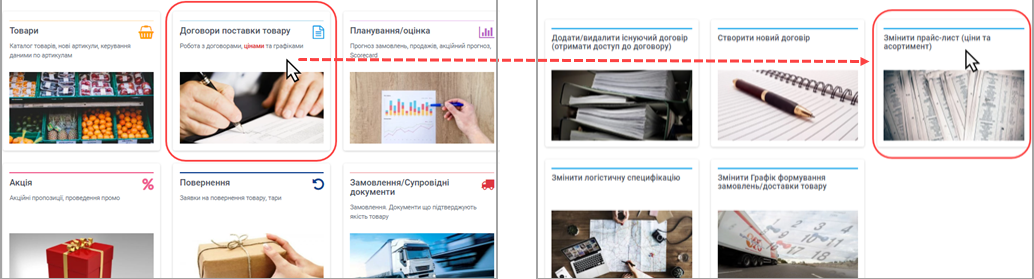
Малюнок 9.94 - Перехід до реєстру задач
Результатом успішно виконаних дій є відображення реєстру задач по заявках, де до перегляду доступна інформація по задачам:
- "id" - унікальний ідентифікатор (номер) задачі у реєстрі, який присвоюється їй автоматично системою в момент формування.
- "Опис" - короткий опис того, що Вам потрібно зробити для виконання задачі - "Підписати додаткову угоду для новинок".
- "Дата початку" - дата та час призначення задачі.
- "Дата закінчення" - дата та час виконання задачі.
"Виконавець" - логін постачальника, який взяв задачу в роботу.
З метою зручності роботи із реєстром передбачено стандартні можливості - регулювання кількості рядків до відображення на одній сторінці реєстра, а також пошук потрібної Вам задачі у реєстрі.
Для того щоб перейти до виконання задачі потрібно її відкрити ха допомогою натискання лівоб клавішею мишки на відповідному рядку.
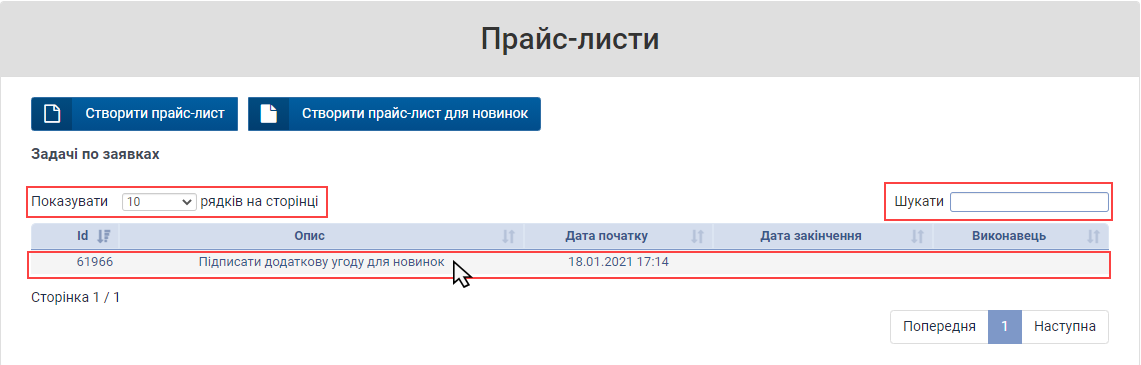
Малюнок 9.95 - Реєстр задач по заявках
При відкритті задачі відображено форму з полями, які на даному етапі не доступні до редагування.
У верхній частині відображено реквізити заявки, нижче відображено таблиую з даними.
Функціональні кнопки форми задачі:
"Викнати" - кнопка, яка призначна для виконання задачі з Вашої сторони і передача її на подальшу обробку обробку згідно процеса.
"Скасувати заявку" - кнопка, яка ініціює процес скасування заявки. Активна лише в тому випадку, якщо не біло виконано запис даних у договір поставки.
Якщо у Вас немає права пыдпису ЕЦП, для того щоб виконати задачу потрібно завантажити додаткову угоду на свій ПК, роздрукувати її, підписати, поставити печатку та передати до комерційного відділу Fozzy.
Щоб зберегти додаткову угоду на свій ПК потрбіно у формі задачі натиснути кнопку - "Зберегти додаткову угоду у форматі PDF" (Малюнок 9.96).
Після чого заускається стандартний процес завантаження і збереження файлів.
Після того, як додаткову угоду було завантажено, Ви можете її роздрукувати та підписати.
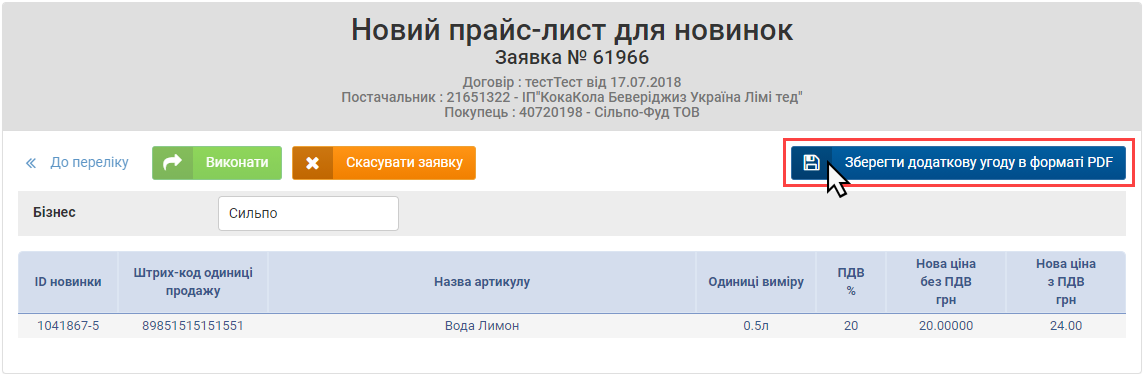
Малюнок 9.96 - Збереження додаткової угоди
Після того, як буде успішно завантажено додаткову угоду, на екрані Вашого ПК буде відображено інформаційне повідомлення, в якому сказо, що задачу по підпісанню додакової угоди буде виконано як таку, що потребує надання оригіналу паперового документа. Його потрібно роздрукувати, підписати та надати оригінал в офіс Fozzy (Малюнок 9.97).
Пысля натискання кнопки "Так" - вікно повідомлення і форма задачі будуть автоматично закриті. Процес по виконанню задачі буде перенаправлено на наступний статус.
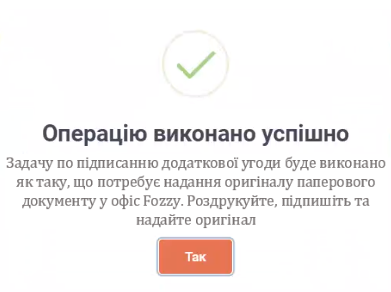
Малюнок 9.97 - Інформаційне повідомлення
Якщо у Вас є право підпису ЕЦП, при відкритті задачі буде відображено таку ж само форму з полями, які недоступні до редагування.
Головною відмінністю форми задачі, коли Ви маєте прав підпису ЕЦП, є відображення блоку - "Елктронний підпис додаткової угоди".
Умови, за яих відображено блок "Електронний підпис додаткової угоди":
Ви є Підписантом по Статуту по ЄДРПОУ заявк, або Ви вкаазні як Довірена особа хоча б по одній викнаній заявці на Довіреність, яка відповідає наступним умовам:
- ЄДРПОУ заявки на Довіреність співпадає з ЄДРПОУ заявки на прайс
- Юр.особа заявки на Довіреність співпадає з юр.особою договору із заявки на прайс
- В заявці на Довіреність одним із типів документів вибрано - "Додатки, доаткові угоди до господарських договорів"
- Дата "Дійсна до" по заявці на Довіреність більша за пточну.
Незалежно від того, що Ви маєте право підпису ЕЦП, також залишається доступною можливість збереження додаткової угоди (Малюнок 9.98).
Після завантаження блака додаткової угоди буде відображено повідолмення, в якому сказано, що задачу по підписанню додаткової угоди буде виконано як таку, що потребує надання оригіналу паперового документа. За допомогою функціональних кнопок доступне завершення виконання задачі (Малюнок 9.98):
"Виконати" - вікно повідолмення і форма задачі будуть закриті автоматично. Процес по виконанню задачі буде переведено на наступний статус.
"Ні" - вікно повідомлння буде закритою При цьому форма задачі залишається відкритою. де є активною кнопка "Виконати".
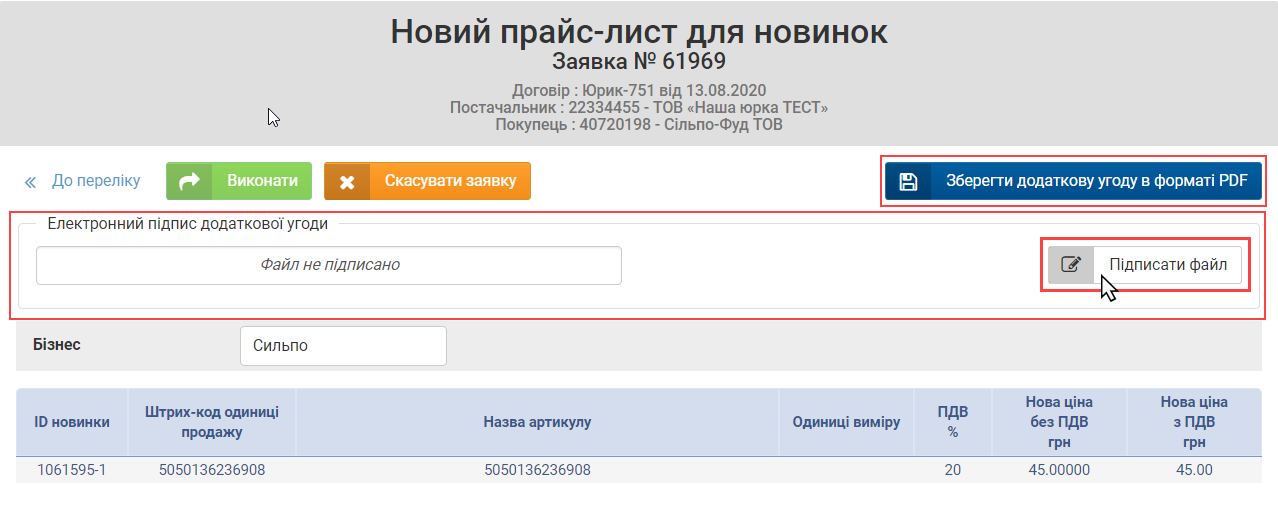
Малюнок 9.98 - Форма задачі
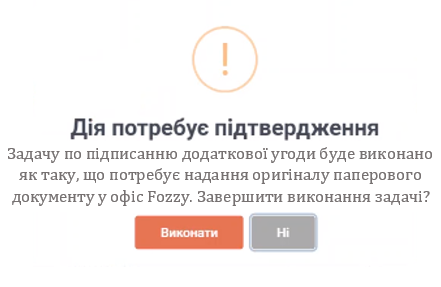
Малюнок 9.99 - Інформацінйе повідомлення
Для того щоб підписати додаткову угоду для новинок ЕЦП виконайте наступні кроки:
1. У формі задачі натисніть кнопку - "Підписати файл".
2. У вікні створення документу з електронним підписом вкажіть:
- Особистий ключ
- Пароль захисту ключа
- Натисніть кнопку - "Зчитати".
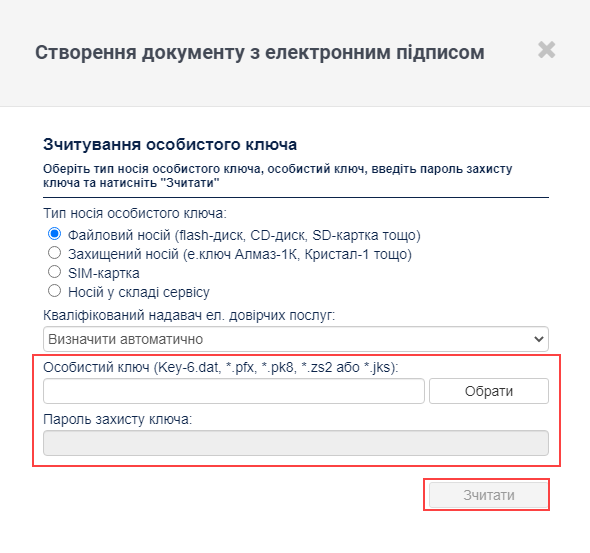
Малюнок 9.100 - Створення документу з електронним підписом
3. Перевірте інформацію про зчитаний ключ. Якщо всі дані зчитано вірно, підтвердіть їх за допомогою натискання нкоки - "Далі".

Малюнок 9.101 - Етап перевірки даних про зчитаний ключ
4. Для завершення процесу створення документу з електронним підписом натисніть кнопку - "Підписати".

Малюнок 9.102 - Підписання документа
5. Результатом успішного виконання дії є відображення інформаційного повідомлення про успішне виконання операції (Малюнок 9.103).
Після натискання кнопки "Так" - вікно повідомлення і форма задачі будуть закриті. Процес по виконанню задачі буде переведено на наступний статус.
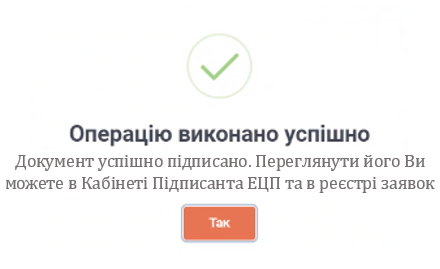
Малюнок 9.103 - Інформаційне повідомлення
Перевірки, що виконуються при введенні ключа:
Після введення ключа виконується перевірка нна відповідність ПІБ у ключі з ПІБ логіна користувача, а аткож перевірка відповідності ЄДРПОУ у ключі з ЄДРПОУ постачальника із заявки.
У разі виявлення невіповідностей буде відображено повідомлення про помилку (Малюнки 9.104, 9.105).

Малюнок 9.104 - Повідомлення про помилку

Малюнок 9.105 - Повідомлення про помилку